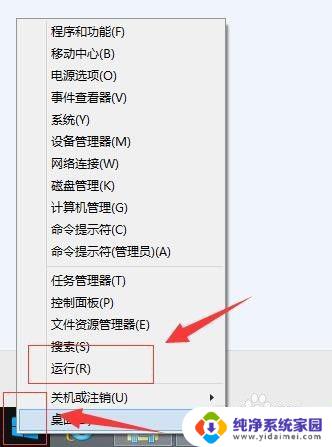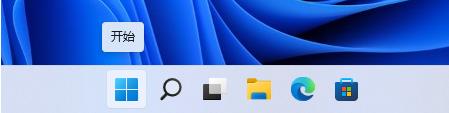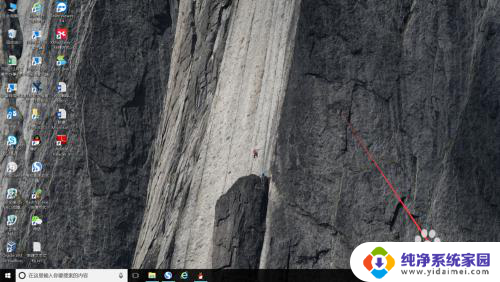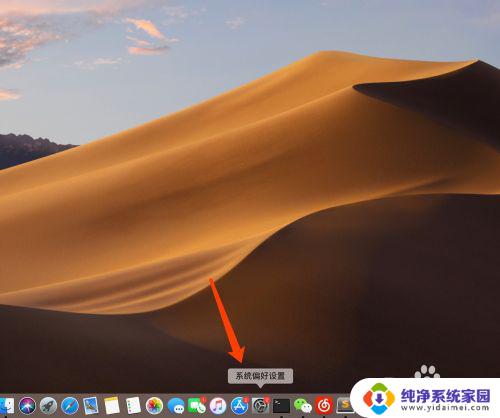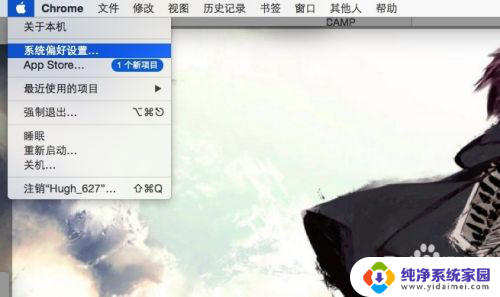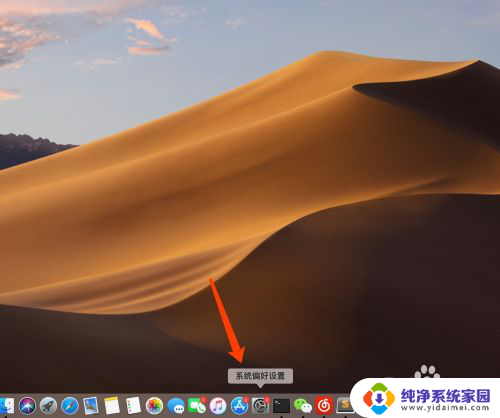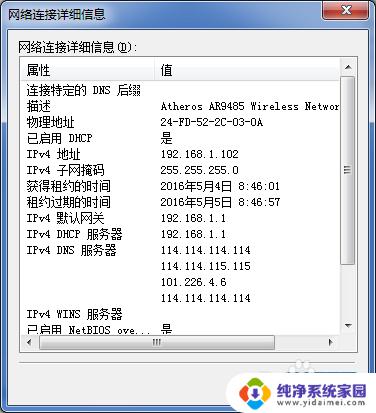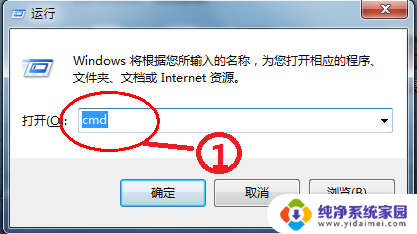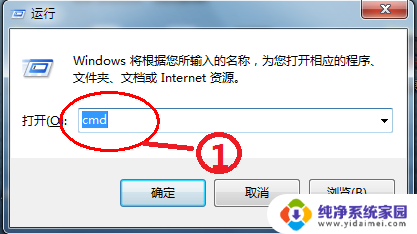电脑mac地址是不是物理地址 电脑如何查找物理地址
更新时间:2024-01-26 12:51:57作者:jiang
电脑的MAC地址是唯一标识网络接口的一组十六进制数字,它被广泛用于网络通信中的身份识别和设备管理,有些人可能会有疑问,电脑的MAC地址到底是不是物理地址呢?实际上MAC地址并非真正的物理地址,而是由网络适配器或网卡厂商预先编写到硬件中的。在这篇文章中我们将探讨电脑MAC地址的本质,并介绍如何查找到这个重要的标识符。
具体方法:
1.首先,右键单击Windows 图标,找到“运行”(也可以通过快捷键,windows+X),打开运行。如图:
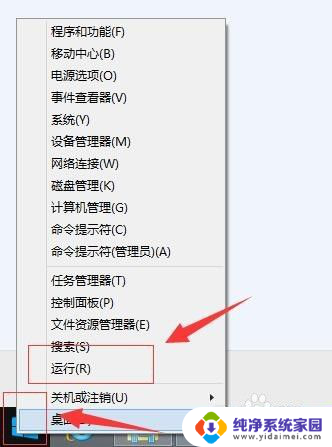
2.接着,在弹出的“运行”界面,输入“cmd”,进入运行界面。如图:
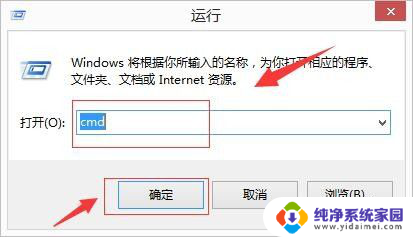
3.接着,在弹出的命令提示符窗口中输入“ipconfig /all”并按键盘上的回车,(注:ipconfig 命令为查看IP配置信息,参数“all”表示查看所有网卡的全部配置信息)。如图:
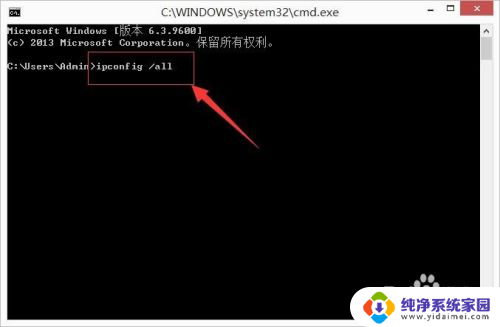
4.等待系统运行完成,然后找到自己的物理网卡。在网卡的下面即是网卡的物理地址,如图:
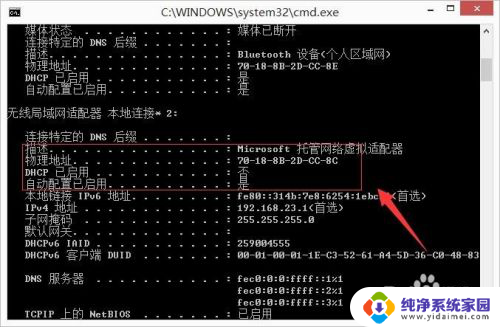
以上是关于电脑的MAC地址是否为物理地址的全部内容,如果你遇到这个问题,你可以按照以上步骤进行解决,非常简单和快速。